Reklama
Powiadomienia mogą być bardzo przydatne - upewniając się, że nigdy nie przegapisz wiadomości e-mail, wiadomości lub przypomnienia. Z drugiej strony bardzo niewiele osób ma problem z prawidłowym skonfigurowaniem powiadomień swojego urządzenia inteligentnego. Oznacza to, że ważne rzeczy są zagłuszone w morzu reklam i nieistotnych aktualizacji na Pinterest.
Laptopy były bezpieczne od problemu, ale zaczyna się to zmieniać. Microsoft wprowadził (uznany) uniwersalne centrum powiadomień wraz z ich Wersja Windows 10 Dzień premiery systemu Windows 10: wszystko, co musisz wiedziećOstateczna wersja systemu Windows zostanie wydana 29 lipca, ale wiele rzeczy pozostaje niejasnych. Zebraliśmy odpowiedzi na najczęściej zadawane pytania dotyczące systemu Windows 10 i jego wydania. Czytaj więcej , a teraz Google również włącza swoje Chromebooki.
Oto, jak efektywnie zarządzać powiadomieniami na Chromebooku.
Wyłącz powiadomienia całkowicie
Czasami musisz wyłączyć wszystkie powiadomienia. Być może dlatego, że próbujesz skoncentrować się na ważnym projekcie pracy, być może dlatego, że po prostu chcesz
wyluzuj dzięki YouTube Odkryj dźwięk natury na YouTubeNatura jest najlepszym lekarstwem. Naturalne dźwięki mogą zmniejszyć lęk, stres i ból. Jeśli słuchasz muzyki na YouTube podczas pracy lub obowiązków domowych, spraw, by natura brzmiała również w ciągu dnia. Czytaj więcej i zapomnij o świecie zewnętrznym, a może dlatego, że starasz się unikać Google Now informującego o wynikach z gry sportowej, którą nagrałeś do obejrzenia później.Na szczęście Google ułatwia wyłączenie wszystkich powiadomień.
Wystarczy przejść do pole powiadomień w prawym dolnym rogu ekranu i kliknij go. Zostaną wyświetlone wszystkie powiadomienia, które nie zostały jeszcze usunięte.
Poniżej listy powiadomień zobaczysz trzy ikony. Jeden z nich wygląda jak trybik, jeden z nich składa się z trzech poziomych linii, a jeden z nich to wizerunek dzwonu z linią przekątną.
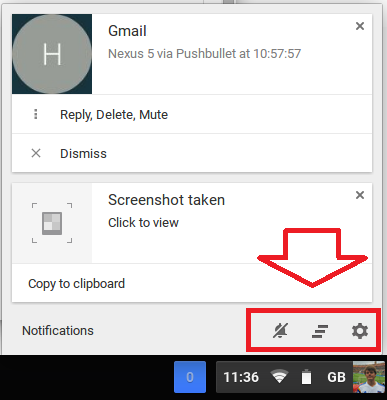
Kliknij dzwonek i zobaczysz, że zmieni kolor na pomarańczowy. Otóż to! Będziesz teraz wolny od powiadomień, dopóki ich nie ponownie włączysz (co możesz zrobić, klikając ponownie dzwonek i zmieniając go z powrotem w szary).
(Wskazówka - pole powiadomień będzie widoczne tylko wtedy, gdy przeczytane lub nieprzeczytane powiadomienia będą dostępne. Jeśli wyczyściłeś wszystkie istniejące powiadomienia, klikając trzy poziome linie, możesz łatwo utworzyć nowe, wykonując zrzut ekranu (przytrzymaj CTRL i F5 / CTRL i przycisk Windows).
Zarządzaj indywidualnymi powiadomieniami aplikacji
Niektóre aplikacje będą Cię bardziej męczyć niż inne. Podobnie powiadomienia niektórych aplikacji są ważniejsze niż inne. Zawsze chcesz się upewnić, że otrzymujesz powiadomienia o nowych wiadomościach e-mail, ale wiedząc, że Twoje Edytor tekstowy Chromebooka Cztery najlepsze edytory tekstu na ChromebookaCzy brakuje Ci prostego edytora tekstu w systemie operacyjnym Chromebooka? Mimo że Google złomował swoją natywną aplikację, wciąż są dostępne alternatywy. Czytaj więcej zaktualizowane do najnowszej wersji jest mniej ważne.
Na szczęście Chromebooki to prosty sposób na oddzielenie ważnych rzeczy od śmieci.
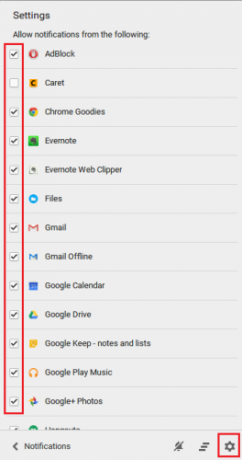
Po raz kolejny musisz udać się do swojego pole powiadomień w prawym dolnym rogu. Postępuj zgodnie z powyższą wskazówką, jeśli jej nie widzisz.
Zamiast klikać dzwonek, tym razem musisz kliknij ikonę koła zębatego. Umożliwi Ci dostęp do ustawień Centrum powiadomień.
Zostanie wyświetlona lista wszystkich aplikacji zainstalowanych na urządzeniu. Aby uniemożliwić przesyłanie aktualizacji przez określoną aplikację, po prostu usuń zaznaczenie pola wyboru obok niej.
Pamiętaj, że niektóre aplikacje mogą być pozostawione włączone, biorąc pod uwagę, jak często Cię dręczą.
Zarządzaj powiadomieniami internetowymi
W Chrome 42 Google w końcu wprowadziło powiadomienia o witrynach do przeglądarki Chrome, a tym samym do Chromebooków. Była to część tej samej aktualizacji, która pozwoliła na Dropbox i OneDrive do zintegrowania z aplikacją Pliki Jak uzyskać dostęp do plików Dropbox i OneDrive na ChromebookuTeraz można łatwo zintegrować swoje konta OneDrive i Dropbox bezpośrednio z aplikacją, umożliwiając przeglądanie plików bez konieczności korzystania z odpowiednich klientów internetowych. Czytaj więcej i wprowadził aktualizacje Google Now oraz powiadomienia pogodowe do Menu z aplikacjami.
W praktyce nowa funkcja pozwala dowolnej witrynie wysyłać powiadomienia bezpośrednio na pulpit, nawet jeśli przeglądarka Chrome nie jest w tym czasie uruchomiona. Powiadomienia nie są włączane automatycznie - kiedy po raz pierwszy odwiedzasz witrynę, która je obsługuje, pojawi się monit ekranowy z pytaniem, czy chcesz je włączyć.
Strony takie jak eBay, Facebook i Pinterest poprowadziły opłatę, ale teraz pojawiają się nowe strony każdego dnia. Może szybko stać się przytłaczający.
Na Chromebooku można nimi obecnie zarządzać za pomocą ustawień przeglądarki - choć różne raporty sugerują, że może się to zmienić w przyszłych wersjach. Otwórz przeglądarkę Chrome i kliknij trzy poziome linie w prawym górnym rogu. Następnie kliknij Ustawienia> Pokaż ustawienia zaawansowane> Ustawienia treści> Powiadomienia.
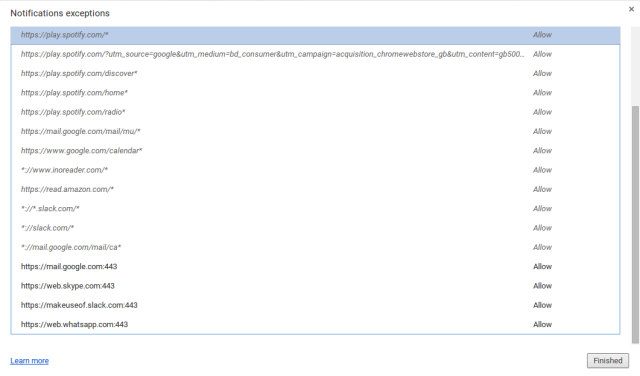
Tam możesz zezwolić wszystkim witrynom na wyświetlanie powiadomień, zablokować wyświetlanie wszystkich witryn lub ręcznie nimi zarządzać.
Inne alternatywy powiadomień
Te nowe zmiany odzwierciedlają wyraźne pragnienie Google, by zbliżyć wrażenia Androida i Chromebooka. Niemniej jednak nadal możesz chcieć wyłączyć wszystkie oferty powiadomień Google i zamiast tego użyć własnej aplikacji innej firmy.
Objęliśmy niektóre alternatywy Pushbullet stawia Androida i PC na tej samej długości faliDowiedz się, jak idealnie zsynchronizować system Android z komputerem - wypychaj powiadomienia z telefonu na pulpit, udostępniaj pliki i wiele więcej! Czytaj więcej bardzo szczegółowo w przeszłości. Dwa z najlepszych są powszechnie uważane za Pushbullet i AirDroid.
Oba będą udostępniać powiadomienia Androida bezpośrednio na Chromebooku (i dowolnym innym komputerze), a także oferować wiele innych funkcji, takich jak udostępnianie plików i czat.
Czy podoba Ci się nowa konfiguracja Chromebooka?
Jak oceniasz nowe centrum powiadomień na Chromebooku? Czy lubisz to? Czy uważasz, że jest to przydatne, czy po prostu pozostawiasz wszystko wyłączone przez cały czas?
Chcielibyśmy usłyszeć od ciebie. Daj nam znać swoje przemyślenia i opinie w komentarzach poniżej.
Dan to brytyjski emigrant mieszkający w Meksyku. Jest redaktorem naczelnym siostrzanej strony MUO, Blocks Decoded. W różnych okresach był redaktorem społecznym, kreatywnym i finansowym w MUO. Każdego roku można go spotkać w salonie wystawowym na targach CES w Las Vegas (ludzie PR, sięgnijcie!), A on robi wiele zakulisowych witryn…